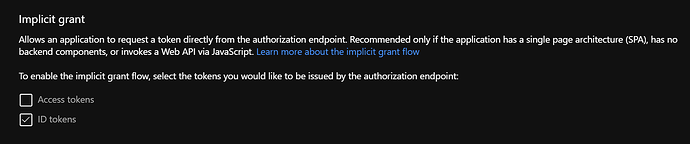So konfigurieren Sie Frends für die Verwendung von OpenID oder AD.
Die Frends-Benutzeroberfläche erfordert, dass sich Benutzer mit OpenID Connect (Office 365 oder Azure AD) oder einem lokalen Domänenbenutzerkonto (bei einer lokalen Installation) anmelden. Sie können damit auch den Zugriff auf Ansichten, Prozesse oder Umgebungen für bestimmte authentifizierte Benutzer oder Gruppen einschränken.
Standardmäßig hat jeder authentifizierte Benutzer Zugriff auf alle Funktionen außer der Benutzerverwaltung. Um den Zugriff auf bestimmte Ansichten und Aktionen einzuschränken, können Sie benutzerdefinierte Regeln definieren, die in der Benutzerverwaltungsansicht definiert werden können, die sich unter der Verwaltungslistenansicht befindet. Nur Benutzer mit der Administratorrolle können den Benutzerzugriff verwalten.
Windows-Authentifizierung
IIS-Konfiguration: Windows-Authentifizierungermöglichtund anonyme Authentifizierungdeaktiviert.
Wenn die Windows-Authentifizierung aktiviert ist, werden Benutzer mit ihren Windows-Domänenkonten angemeldet. Standardmäßig werden sie als in allen Rollen befindlich betrachtet, die den Namen der Domänengruppen entsprechen, denen sie in AD angehören. Dies kann für einen Benutzer deaktiviert werden, indem die Option „Rollen aus Active Directory übernehmen“ deaktiviert wird, wenn Sie die Rollenmitgliedschaft in Frends explizit verwalten möchten.
HINWEIS: Sie müssen die Frends-Rollen weiterhin separat erstellen und verwalten. Mit Ausnahme der integrierten Rollen „Benutzer“, „Editor“, „Administrator“ und „Betrachter“ werden sie nicht automatisch generiert.
Angenommen, Sie haben einen Windows-Domänenbenutzer namens DOM\fooUser, der zu den Domänengruppen „Benutzer“, „Geschäftsbenutzer“ und „LocXUsers“ gehört. Standardmäßig hat der Benutzer die integrierte Rolle „Benutzer Frends“ und verwendet die entsprechenden Regeln. Wenn Sie dann eine neue Rolle „Geschäftsbenutzer“ in Frends erstellen, gehört der Benutzer auch zu dieser Gruppe.
Registrieren der Azure AD-Anwendung
Sie können diefolgendeAnweisungen zum Registrieren einer neuen Azure AD-Anwendung. Die Anwendung sollte eine Webanwendung sein und die Anmelde-URL sollte der Link zu Frends sein, z. B.https://demo.frendsapp.com
Bitte stellen Sie sicher, dass die Option „Implicit Grant – ID Tokens“ im Abschnitt „Authentifizierung“ aktiviert ist:
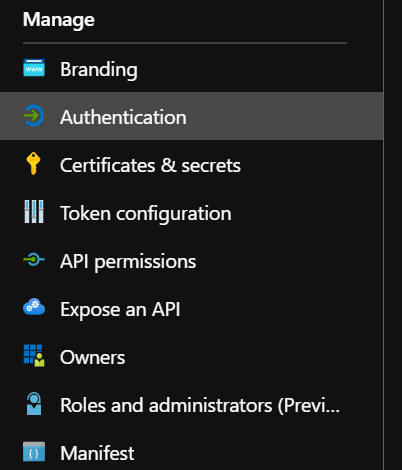
Freunde konfigurieren
Damit Freunde die AD-Anwendung nutzen können, werden folgende Informationen aus der registrierten Anwendung benötigt.
Anwendungs-ID: z. B. 50549e93-99dd-4690-9948-3c8ec076ddfb
Mandant: z. B. companyname.onmicrosoft.com
Navigieren Sie zur Ansicht „Verwaltungsliste“ -> „Benutzerverwaltungsansicht“ -> „OpenId Connect-Anwendungsansicht“
Der nächste Artikel istEinführung zum Anhängen Ihres SSO an Freunde.
Verwandte ArtikelVerbinden Sie sich mit Freunden über Ihr eigenes Azure AD (Office 365)Einführung in die Frends-Benutzerverwaltung und Planung Ihrer Frends-RollenEinführung in die Create Friends-RollenEinführung zum Anhängen Ihres SSO an FrendsEinführung in das vollständig vor Ort installierte Control Panel